作品發表區
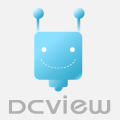
| 發表作者 | 修羅 | 個人積分 | 4546 |
|---|---|---|---|
| 身份等級 |
|
||
| 作品類別 | 教學 | 發表時間 | 2011.08.02 11:32 |
| 拍攝地點 | 其他 | ||
| 標籤 | |||
| 評議推薦 |
野豹:用心作品! HerbHou:用心的作品。 |
||
| 微笑照片 78 | 點閱數 60721 | 回應數 30 | 評議推薦 3 | 資深推薦 10 | |||
78
[教學]風景修圖教學


原始圖檔
前言:
常常聽人家說,拍照都是JPG直出,堅持不後製的。如果說,是為了器材測試,想看器材的效果,那倒是理所當然‧‧‧但
是‧‧‧常常又不是那麼一回事。
這實在是件很吊詭的事,這麼看吧,把時光退回到數位時代以前,嗯?好像沒聽說哪個攝影師會強調,底片都不是自己沖
洗,而是直接送沖印店幫他沖洗(一般市井小民負擔不起暗房倒是不得不送),只聽說有攝影師會強調底片一定要自己動手洗
。從銀鹽時代進入了數位時代,怎麼反過來了?
說真的,每次聽到強調JPG直出,我真的會想到,怎麼會強調自己底片懶得處理,都是送沖印店處理‧‧‧
數位暗房,在本質上和傳統暗房扮演的角色,真的沒什麼不同。不同的是,功能更強大而已。
修圖:
無論拍攝技巧多好,出門總是會有遇上天候沒那麼理想,或其他拍攝條件不好的時候。放棄不拍?呃... 好像不是什麼好主
意是吧!儘量拍下,回家看看數位暗房能幫什麼忙,似乎好點。:P
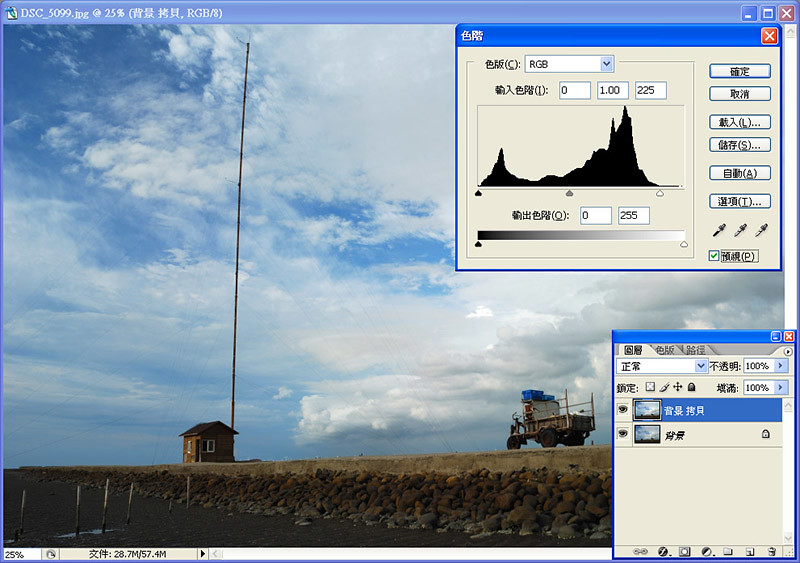
先將背景複製一份到【背景拷貝】圖層。(備份,以防萬一需要)
按 Ctrl + L 使用色階調整。
觀察色階圖發現 225~255 間的色階圖素相當少,並沒有好好的利用。
將白點從 255 調整到 225 (這會使 0 ~ 225 對應到 0~ 255 ,225 以上則強制為 255 )
觀察畫面並沒有損失太多細節,這樣可以善用所有色階範圍。
暗部因為階調利用已經很完善,不再調整。(如果如同亮部一樣情形就比照調整)
※ 通常風景拍攝我會 -0.3EV 拍攝。以期留下較多亮部細節,並讓色彩飽和點。
(這張則是明顯拍太暗了一點)
※ 偏暗的細節,還可以用數位處理回來(當然不能暗過頭),亮過頭暴掉就沒救了(沒細節可供調整)。

將【背景 拷貝】複製一份成為【背景 拷貝 2】。
按 Ctrl + M 使用曲線調整,設置如圖兩個控制點。
這是因為空氣懸浮粒子過多,天空和白雲反差太小,濛濛地。
調整後就可以拉大反差,降低灰濛感。

使用功能表=>圖層=>圖層遮色片=>全部顯現
使用漸層工具在遮色片建立A到B的漸層。
這可以建立一個遮住地面的遮色片,使此圖層的調整不至影響地面。
※ 注意因為視點較路面低的關係,雖然相機保持了水平,透視作用的關係路面並不是水平的,所以漸層線
也跟著傾斜(垂直相交),以維持交接處較好的漸層效果。
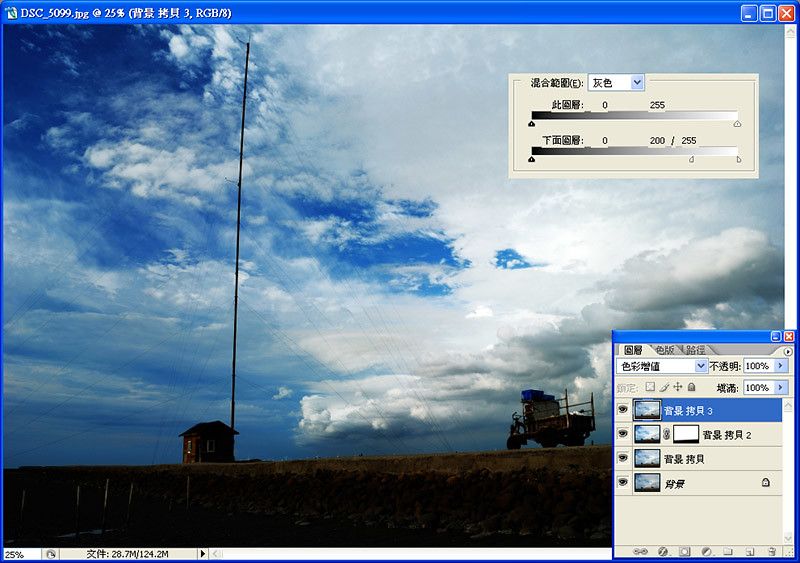
將【背景 拷貝】複製一份成為【背景 拷貝 3】,並將之拖曳到所有圖層最上方。
將混色模式由【正常】改為【色彩增值】。
雙擊【背景 拷貝 3】字樣後方叫出圖層樣式調整視窗,將下面圖層的白點位置調整為 200/255。( 按住 Alt 不放,拉動三角形左半側 )
( 視自己照片情形調整數值)
※ 這會重建【背景 拷貝 2】損失的細節,並進一步加大反差,白點的調整則會讓因色彩增值變暗的亮部,漸層使用下方圖層亮度來恢復。
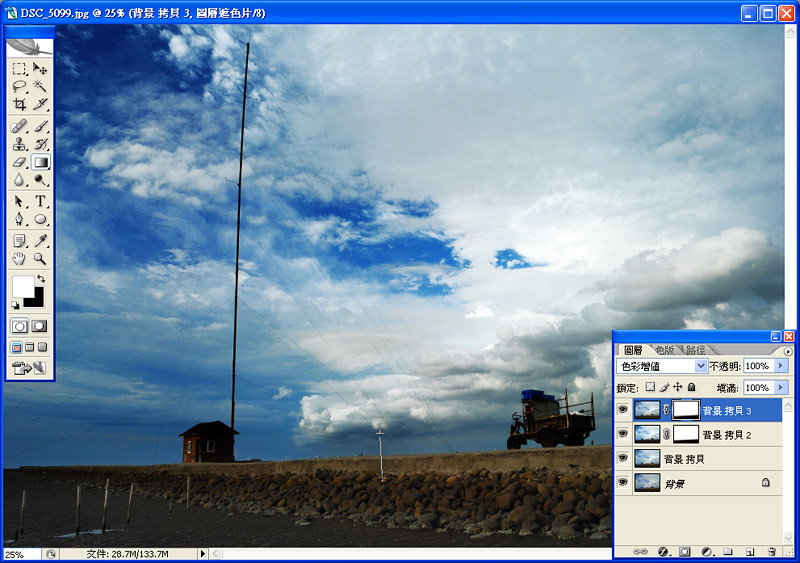
同樣幫【背景 拷貝 3】建立遮色片,遮敝地面,以免地面太暗。
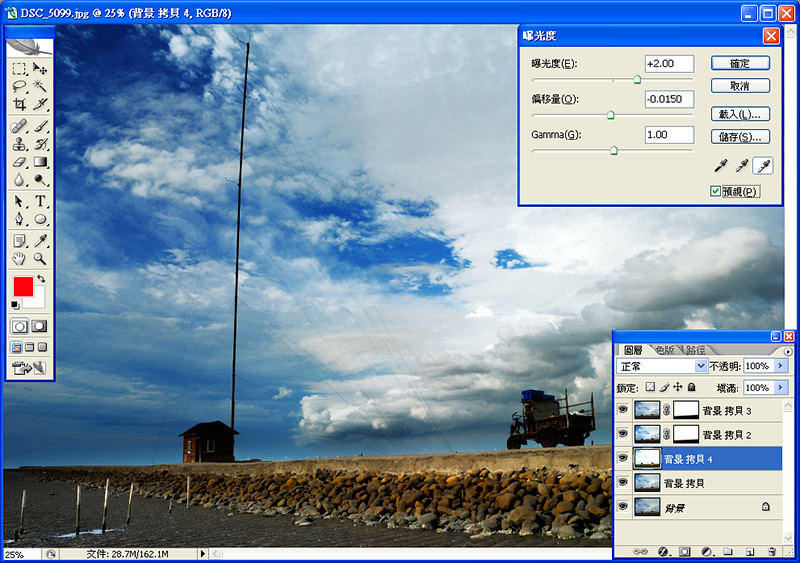
將【背景 拷貝】複製一份成為【背景 拷貝4】。
使用功能表=>影像=>調整=>曝光度
調整適當的曝光度和偏移值改善過暗的地面。
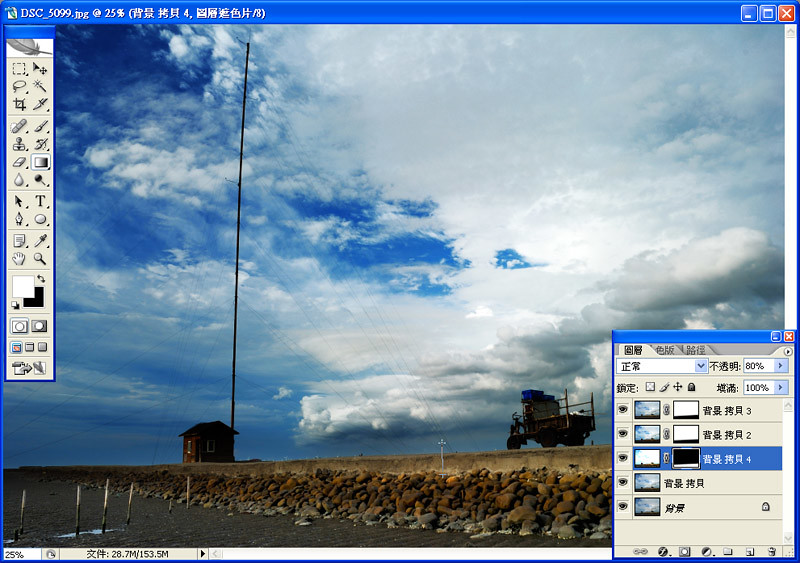
經上述調整,天空交接路面位置會不自然的變亮。
幫【背景 拷貝4】建立遮色片,這次漸層方向相反,用來遮敝天空。
(另兩個圖層的遮色片必要時可以再適度調整,以使接合處明暗度更自然。)
這樣就完成了基本的修圖。
但,在這個圖例裡,很不幸的身為主角的房子和車子突出地面,置身於天空區域中,以致於這樣看起來有點太暗了。
來看看不嫌麻煩的話,要怎樣處理。

上一步驟的【背景 拷貝4】不要建立遮色片(或建好的刪去),將它拖曳到所有圖層上方。
使用功能表=>選取=>顏色範圍。
小心的使用加號滴管選取天空的範圍。
(如果天地差異不夠大,可以再建一個圖層,用任何方法調大差異再選取,選完再將該圖層刪除)
按下確定鍵後,放大檢視,使用 Alt + 套索減去多選到的區域,或 Shift + 套索增加沒選到區域。
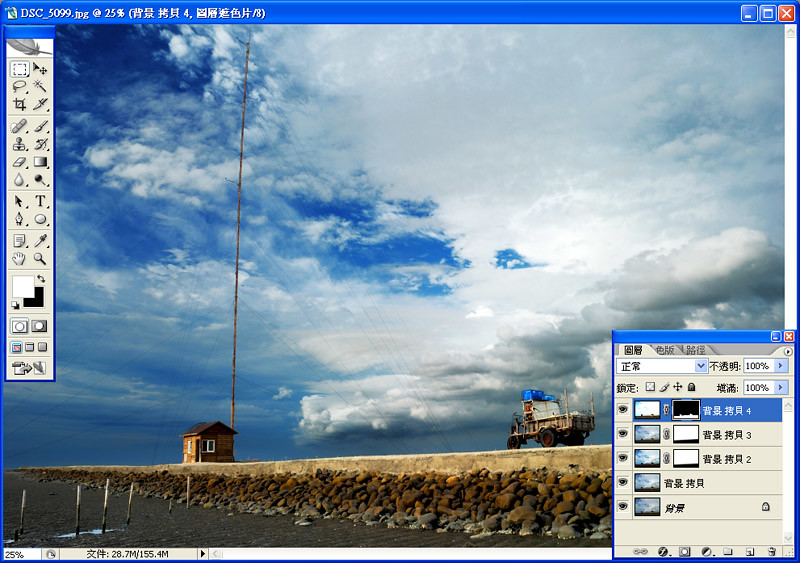
使用功能表=>圖層=>圖層遮色片=>隱藏選取範圍
這樣可以使下層的天空顯示出來。

使用功能表=>濾鏡=>模糊=>高斯模糊。
強度設為 0.5 ~ 1 左右(視遮色片做的如何而定)。
這可以使遮色片的邊緣適當模糊,上下圖層的交接處才不會太生硬。
( 非必要不要設定過大的值,否則會使交接處發光哦! )
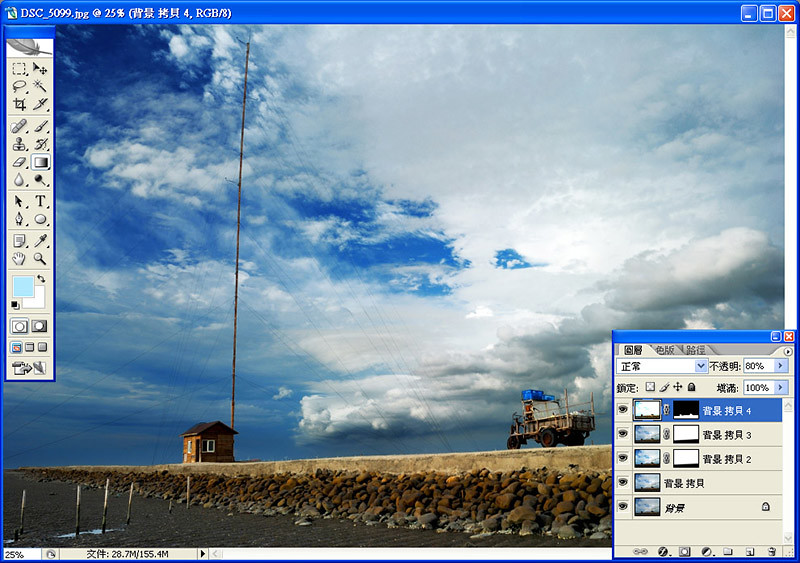
因為之前地面曝光度的調整是在房子和車子被遮敝的情形下調整的,有點太亮,
故稍微調整此圖層不透明度,不要讓它太亮了而不自然,同時也有助於此圖層的溶入感。
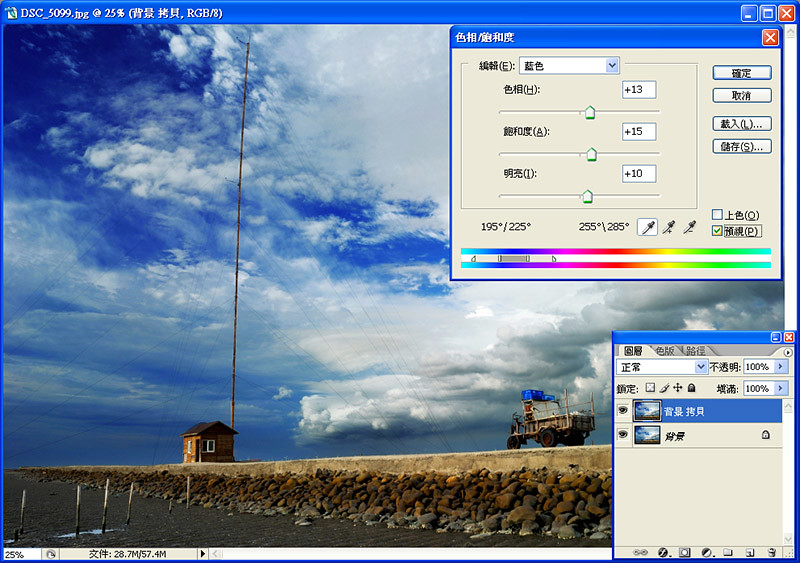
關閉【背景】圖層前方的檢視符號。按 Shift + Ctrl + E 合併可見圖層。
(合併完再重新打開背景圖層的檢視)
因為不是很滿意天空的藍色偏青,所以再微調一下。
在【背景 拷貝】圖層按 Ctrl + U 叫出 色相 / 飽和度調整。
將編輯的【主檔案】改為【藍色】,調整色相偏向藍色,並依照片需求適度提高飽和度和亮度。
收工。 ^____________^

修圖完成的照片
前些時日發表於 blog 的教學文,提供給新手朋友參考。
blog 其他教學文




